
¿Tiene problemas con el error ‘ Hamachi no puede obtener la configuración del adaptador’ en su sistema operativo Windows 10 y 11? Si es así, entonces este artículo es para ti.
Hamachi se considera una herramienta de escritorio que puede crear y mantener redes privadas virtuales en numerosas computadoras distantes.
Sin embargo, la mayoría de los usuarios se quejaron de que encontraron que Hamachi no puede obtener un error de configuración del adaptador en su Windows 10 y 11 al intentar conectarse al servicio VPN de Hamachi .
Afortunadamente, hay formas que ayudan a muchos usuarios a superar la falla en la configuración del error del adaptador de red de Hamachi, pero antes de dirigirse hacia las soluciones aquí, eche un vistazo a algunas de las razones comunes que desencadenan el error.
Para corregir error común de PC con Windows, Recomendamos Advanced System Repair:
Este software es su solucion integral para corregir errores de Windows, protegerlo de malware, limpiar basura y optimizar su PC para obtener el maximo rendimiento en 3 sencillos pasos:
- Descargar Advanaced System Repair calificada como Excelente en Trustpilot.
- Haga clic en Install & Scan Now para escanear problemas que causan problemas en la PC.
- A continuacion, haga clic en Click Here to Fix All Issues Now para reparar, limpiar, proteger y optimizar su PC.
¿Por qué aparece el error “Hamachi no puede obtener la configuración del adaptador”?
- Controladores desactualizados: existe un gran margen de que los controladores que instaló en su dispositivo puedan actualizarse o ser incompatibles con su sistema Windows y provoquen el error. Actualizar o reinstalar su controlador Hamachi puede corregir el error.
- Antivirus / Firewall : Otra razón que causa el error en su dispositivo puede ser el Antivirus / Firewall que instala en su sistema.
- Permiso de administrador faltante: en algunos casos, se requiere permiso de administrador para ejecutar algunas funciones y herramientas sin problemas. Entonces, si está ejecutando como usuario, es posible que vea el error.
- Falla del adaptador de red: otra razón común por la que Hamachi no puede obtener un error de configuración del adaptador es que Hamachi no pudo conectarse a la red y no pudo procesar la solicitud.
Estas son algunas de las principales razones que causan el error en Windows 10 y Windows 11. Asegúrese de descargar e instalar la versión más reciente de Hamachi para corregir el error.
Ahora, sin más preámbulos, sepamos cómo corregir el error en Windows 10 y Windows 11.
¿Cómo soluciono el error “Hamachi no puede obtener la configuración del adaptador”?
Solución 1: deshabilite antivirus y cortafuegos de terceros
Para corregir el error ‘ Logmein Hamachi no puede obtener la configuración del adaptador’ , debe deshabilitar temporalmente su antivirus de terceros y el Firewall de Windows.
Para deshabilitar el antivirus, mantenga presionado el botón derecho del mouse y seleccione la opción detener o deshabilitar.
Para deshabilitar el Firewall, debe seguir algunos pasos simples:
- Primero, debe buscar Firewall y hacer clic en el primer resultado.
- Luego, navegue a Configuración avanzada y elija Propiedades de Firewall de Windows Defender .
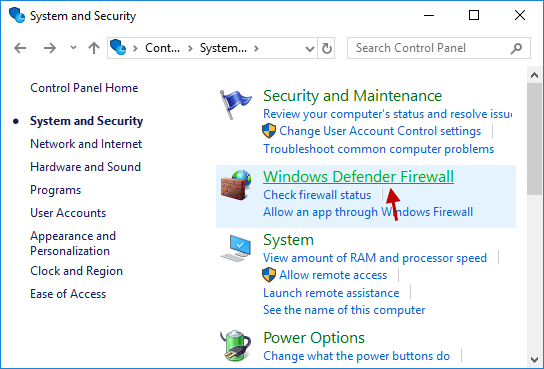
- Ahora, seleccione Personalizar frente al botón Conexiones de red protegidas haciendo clic en Perfil de dominio desde la parte superior.
Finalmente, anule la selección de la opción Hamachi y luego presione los botones Aplicar y Aceptar para guardar los cambios. Asegúrese de reiniciar su computadora y verifique si ve el error.
Solución 2: ejecute Hamachi como administrador
Muchos usuarios lograron resolver el problema ejecutando la aplicación con privilegios administrativos.
Entonces, aquí se sugiere intentar ejecutar el programa como administrador, a continuación, siga los pasos que se indican para hacerlo:
- Primero, busque el acceso directo de Hamachi y seleccione Ejecutar como administrador haciendo clic con el botón derecho en él.
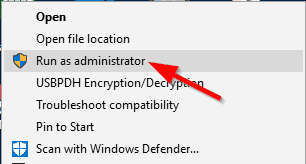
- Si esto funciona para que lo arregle, intente ejecutar la aplicación, pero sigue viendo el error y luego siga la siguiente solución.
- Ahora, seleccione Propiedades haciendo clic derecho en el icono de Hamachi.
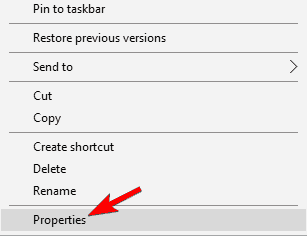
- Luego, en la ventana Propiedades, vaya a la pestaña Compatibilidad y marque la casilla que dice Ejecutar esta aplicación como administrador .
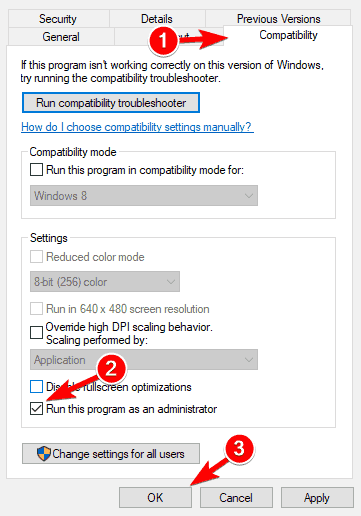
- Finalmente, haga clic en el botón Aceptar, luego reinicie la aplicación Hamachi VPN con derechos de administrador para guardar las modificaciones.
Solución 3: deshabilite y habilite la conexión de Hamachi
A veces, el problema ocurre debido a fallas internas en Internet, así que intente deshabilitar y habilitar la conexión de Hamachi, ya que esto puede funcionar para resolver el error:
Siga los pasos para hacerlo:
- Primero, para abrir la Configuración de conexión a Internet , presione las teclas Windows + R y escriba ncpa.cpl en el cuadro de diálogo Ejecutar y luego presione el botón Aceptar .
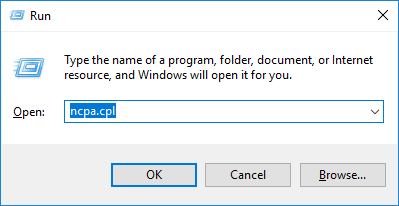
- Luego, busque y haga clic con el botón derecho en Hamachi, luego elija ‘ Desactivar ‘. Espere unos minutos antes de hacer clic derecho sobre él y seleccionar Activar . Vuelva a verificar para ver si el problema se ha resuelto.
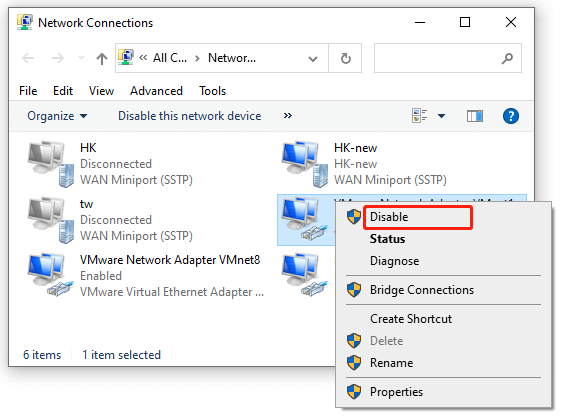
Solución 4 : Descargue y actualice el controlador de Hamachi
Si está ejecutando un controlador Hamachi desactualizado, esto podría estar causando el error, así que verifique los controladores Hamachi incompatibles o desactualizados y actualícelos en su sistema Windows 10 y 11.
Siga los pasos para hacerlo:
- Primero, en el teclado, presione el botón Windows + X y elija Administrador de dispositivos.
- Ahora, expanda Adaptadores de red , haga clic en Entrada de adaptador Ethernet virtual y elija Actualizar controladores.
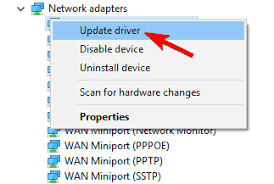
- Finalmente, para completar el proceso de actualización, siga las instrucciones que se muestran en la pantalla. Después de eso, reinicie su computadora para ver si el problema se ha resuelto.
Solución 5: instale Hamachi como hardware heredado
- Primero, vaya a Adaptadores de red en el Administrador de dispositivos , haga clic en Entrada del adaptador Ethernet virtual y elija Desinstalar.
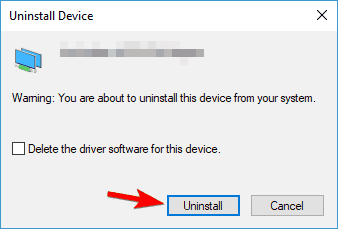
- Luego, después de la desinstalación, vaya al menú superior y haga clic en Acción , luego haga clic en la opción Agregar hardware heredado.
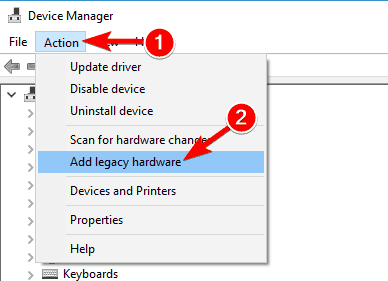
- Haga clic en Siguiente y luego elija la opción Instalar el hardware que seleccioné manualmente de una lista (Avanzado) en la ventana recién abierta. Ahora, presione el botón Siguiente .
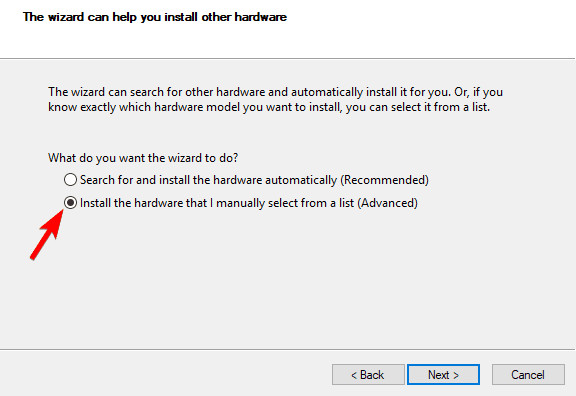
- Abra Mostrar todos los dispositivos > Siguiente> Utilizar disco … en el menú desplegable. Luego, navegue hasta la ubicación donde se instaló Hamachi y elija el archivo del controlador .inf desde allí.
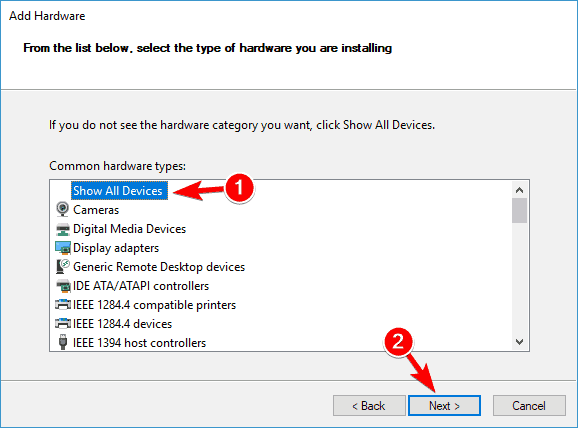
Finalmente, una vez que haya terminado, verifique dos veces para ver si no se puede obtener la configuración del adaptador. El error de Hamachi está resuelto o, de lo contrario, diríjase a la siguiente solución potencial.
Solución 6: cambie la prioridad de su adaptador de red
Si la solución anterior no funciona para usted, intente cambiar la prioridad del adaptador de red siguiendo los pasos que se indican a continuación.
Este truco funcionó para que muchos usuarios superaran el error.
- Abra el Panel de control desde el menú de inicio de Windows> luego vaya a Redes e Internet
- Luego haga clic en Centro de redes y recursos compartidos y luego en Cambiar configuración del adaptador en el Panel de control.
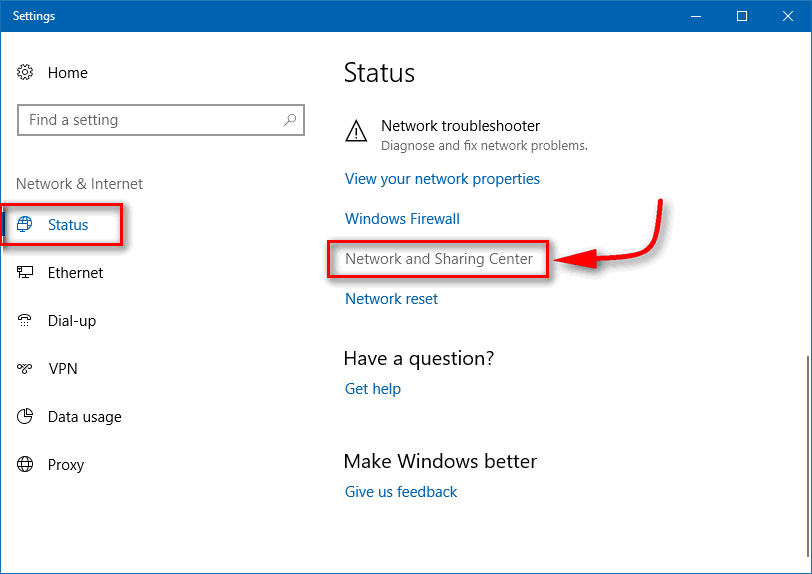
- Luego, abra Propiedades haciendo doble clic en Hamachi , luego ubique y desmarque el Protocolo multiplexor de adaptador de red de Microsoft .
- Ahora, seleccione Propiedades y luego Avanzado> Configuración de IP .
- Finalmente, desmarque Métrica automática , y en Métrica de interfaz escriba 9000 , y haga clic en el botón Aceptar . Verifique que el problema se haya resuelto.
Solución 7: deshabilite el protocolo multiplexor del adaptador de red de Microsoft
Algunos usuarios confirmaron que la opción Protocolo multiplexor del adaptador de red de Microsoft entra en conflicto con la aplicación Hamachi, así que intente desactivarla.
Siga las instrucciones dadas:
- Inicie el Panel de control, luego vaya a Redes e Internet > Centro de redes y recursos compartidos en el Panel de control de Windows 10 y 11.
- Seleccione Cambiar configuración del adaptador y luego haga doble clic en Hamachi para ver sus Propiedades .
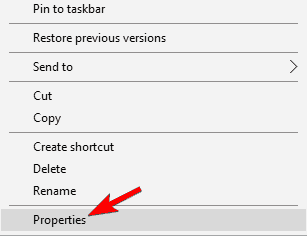
- Luego, inicie Propiedades y desmarque la casilla de verificación junto al Protocolo multiplexor de adaptador de red de Microsoft para deshabilitarlo.
- Finalmente, guarde las modificaciones y reinicie Hamachi VPN para ver si el problema se ha reparado.
Solución 8: habilite el servicio LogMeIn Hamachi Tunneling Engine
Si encuentra que el servicio LogMeIn Hamachi Tunneling Engine no se está ejecutando, es posible que esté bloqueando Hamachi y vea que Hamachi no puede obtener el error de configuración del adaptador.
Siga los pasos para hacerlo:
- Primero, para abrir la ventana Servicios , presione las teclas Windows + R en su teclado, escriba services.msc en el cuadro de diálogo Ejecutar abierto , luego presione el botón Aceptar.

- Luego, haga clic con el botón derecho en el servicio LogMeIn Hamachi Tunneling Engine y seleccione Reiniciar.
- Luego, haga clic con el botón derecho y seleccione Propiedades , seleccione Automático en el menú desplegable Tipo de inicio en la pestaña General , y luego presione Aplicar y Aceptar para guardar los cambios.
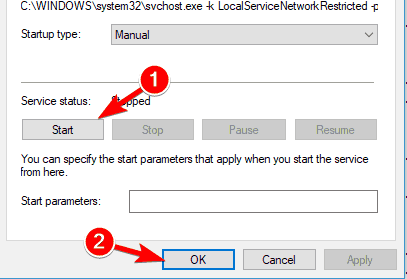
- Finalmente, reinicie su computadora para ver si el problema ha sido reparado una vez que lo haya completado.
Solución 9: elimine las entradas del registro de Hamachi y vuelva a instalar la aplicación
Después de probar todas las soluciones si se enfrenta al mismo problema, aquí se sugiere limpiar el registro de su aplicación Hamachi . Limpiar el registro de la aplicación puede resolver numerosos problemas y darle a la Aplicación un nuevo comienzo.
Aquí están las instrucciones manuales desde las cuales puede limpiar su registro:
- Primero, haga clic en Windows Key + R y en el cuadro de búsqueda escriba Regedit para iniciar un Editor de registro .
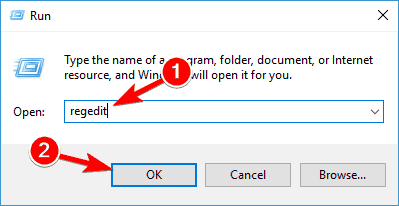
- Ahora se recomienda crear una copia de seguridad de su registro después de iniciar el editor de registro.
- Después de hacer eso, haga clic en los archivos y haga clic en la opción Exportar y también seleccione la ubicación donde desea exportar su backfile del registro.
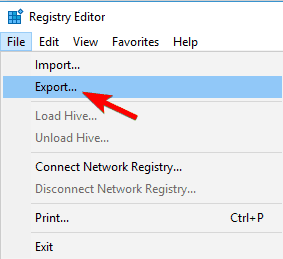
- Mientras exporta, asegúrese de hacer clic en TODOS, y luego haga clic en el botón Guardar para guardar la exportación de su registro. Si en caso de que algo salga mal, haga clic en el archivo y luego haga clic en la opción Restaurar para restaurar la carpeta de registro.
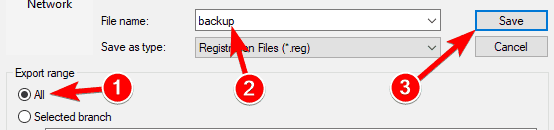
- Ahora haga clic en la tecla Ctrl + F al mismo tiempo y en el cuadro de texto escriba hamachi y presione el botón Enter .
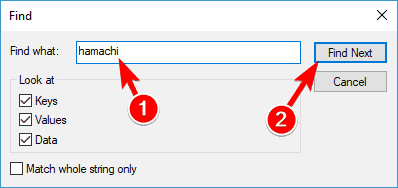
- Si obtiene alguna clave, elimínela .
- Ahora presione la tecla F3 para encontrar la siguiente tecla Hamachi. Repita este paso hasta que elimine todo.
- Después de eliminar todas las claves de Hamachi, instale ahora la nueva aplicación de Hamachi.
Aparte de esto, si no desea utilizar esta solución manual, le recomiendo que utilice CCleaner para limpiar el registro. Esta poderosa herramienta no solo limpia su registro, sino que también crea una copia de seguridad de sus datos automáticamente.
Obtenga CCleaner para limpiar las entradas del registro y otros archivos basura innecesarios
Solución recomendada para solucionar problemas y errores de Windows
Escanear su sistema de Windows con el PC Reparar Herramienta, para optimizar el rendimiento de su PC con Windows mediante el mantenimiento regular de forma automática.
Esta es una herramienta de reparación avanzada que con solo escanear una vez detecta y corrige varios problemas de Windows y errores persistentes de la computadora.
Con esto, puede corregir varios errores de actualización, reparar los archivos del sistema de Windows dañados, errores de DLL, errores de registro, prevenir infecciones de virus o malware y mucho más.
Esto no solo corrige errores, sino que también optimiza el rendimiento de su PC con Windows como si fuera uno nuevo para optimizar el rendimiento de los juegos.
Obtener PC Reparar Herramienta a Optimizar tu Ventanas PC Rendimiento
Conclusión
Por lo tanto, se trata de que Hamachi no puede obtener un error de configuración del adaptador en Windows 10 y Windows 11.
Aquí intentamos enumerar las mejores soluciones posibles que funcionaron para varios usuarios afectados. Y se estima que una de nuestras soluciones logró eludir el error Logmein Hamachi no puede obtener el error de configuración del adaptador.
Por lo tanto, asegúrese de seguir las soluciones dadas una por una hasta que encuentre la que funcione para usted.
No dude en conectarse con nosotros en nuestra página de Facebook , si tiene algún problema relacionado con su sistema Windows, no olvide presionar el botón Me gusta y compartir.
Nos comunicaremos con usted lo antes posible.
Buena suerte..!
Hardeep has always been a Windows lover ever since she got her hands on her first Windows XP PC. She has always been enthusiastic about technological stuff, especially Artificial Intelligence (AI) computing. Before joining PC Error Fix, she worked as a freelancer and worked on numerous technical projects.